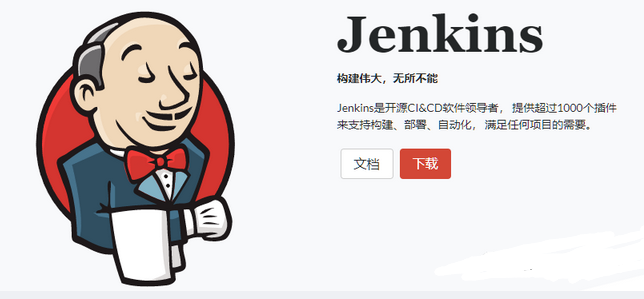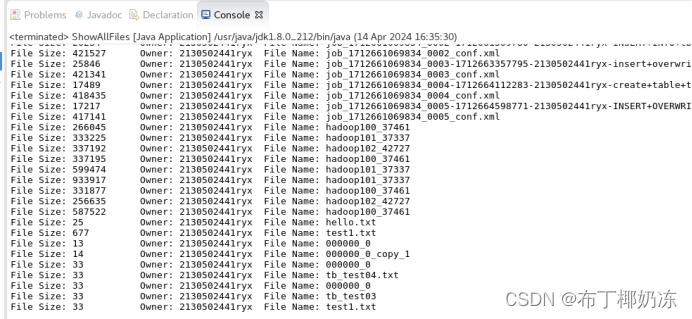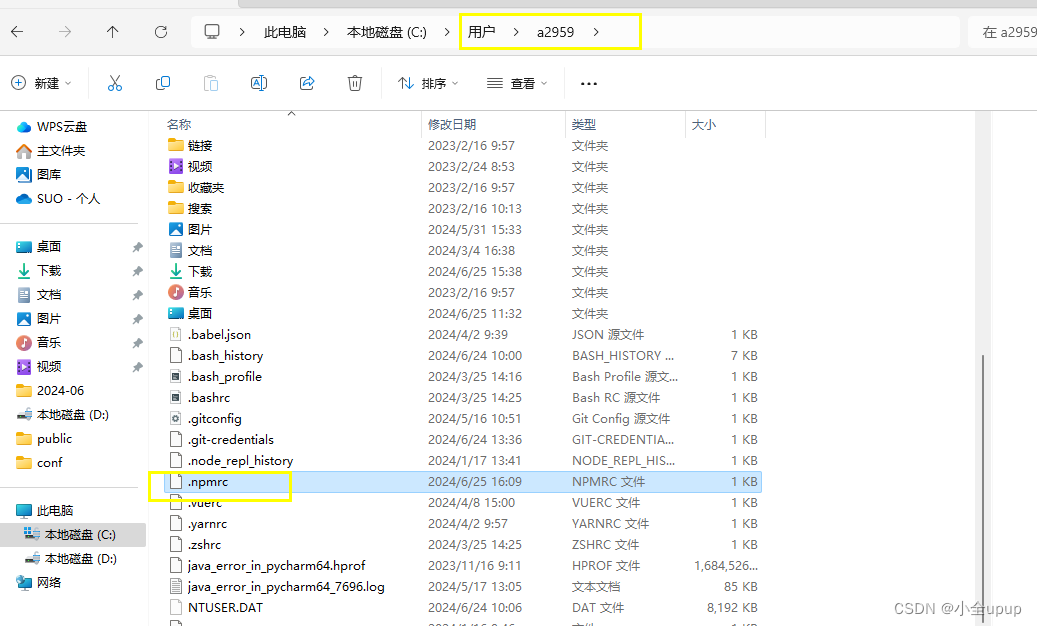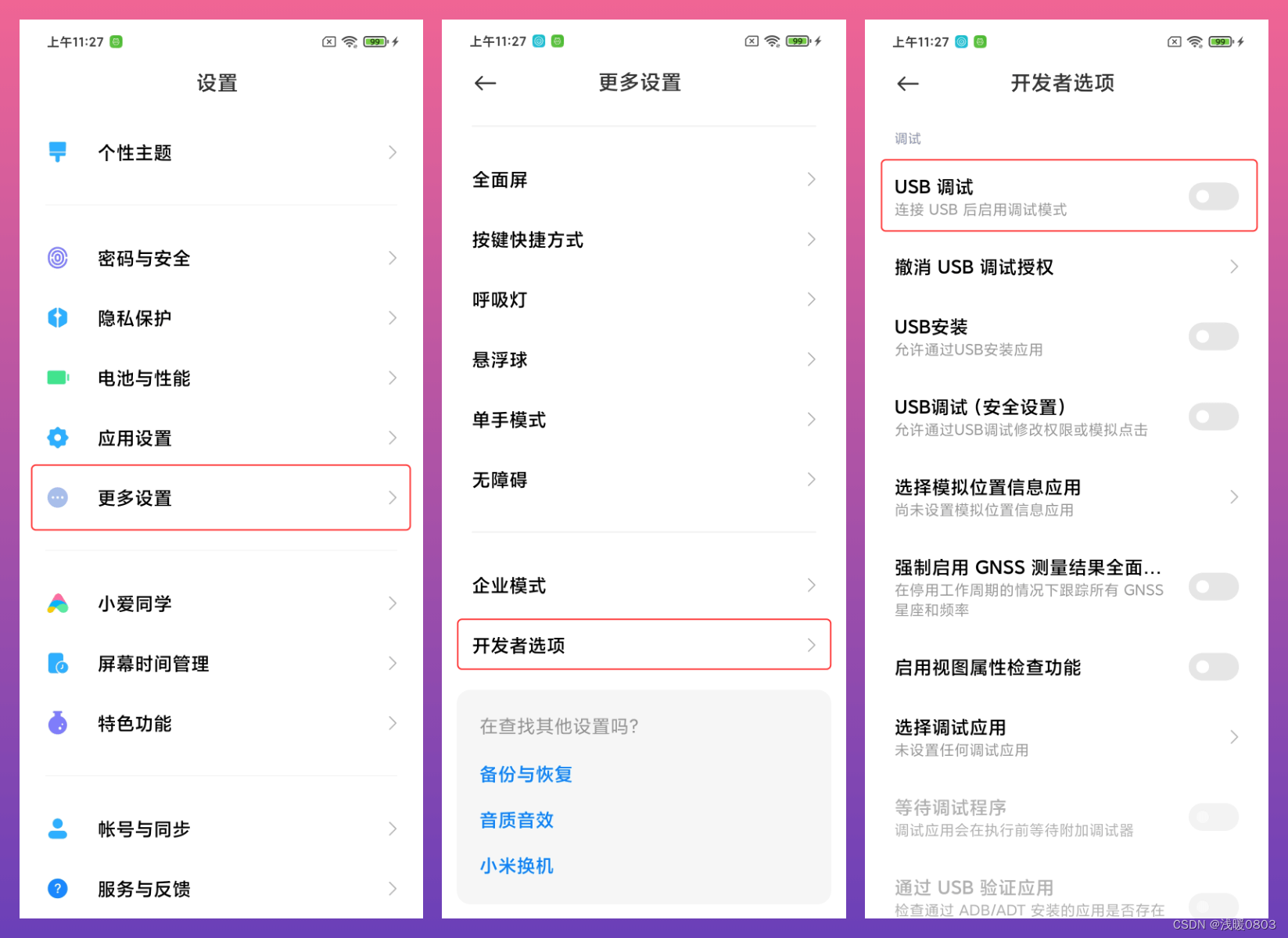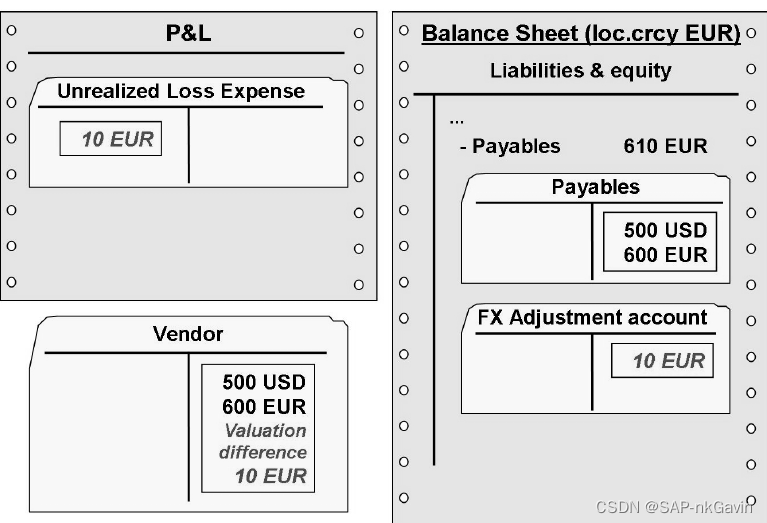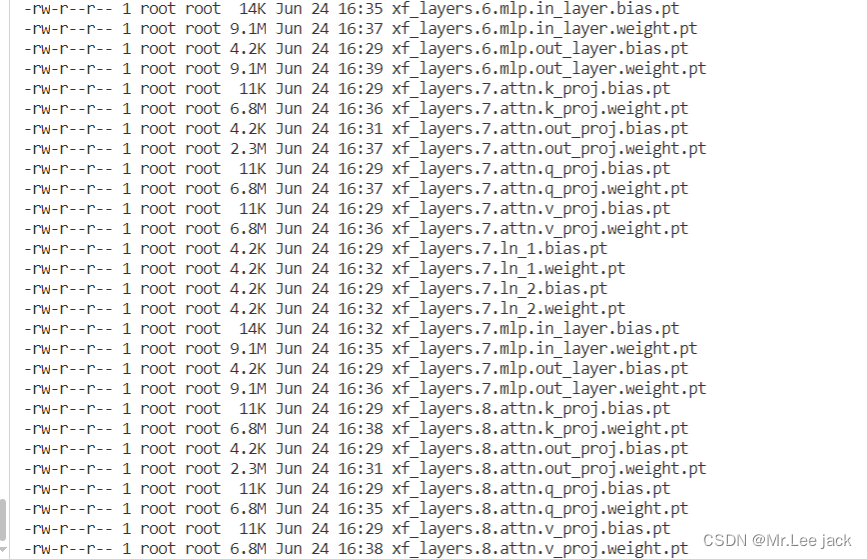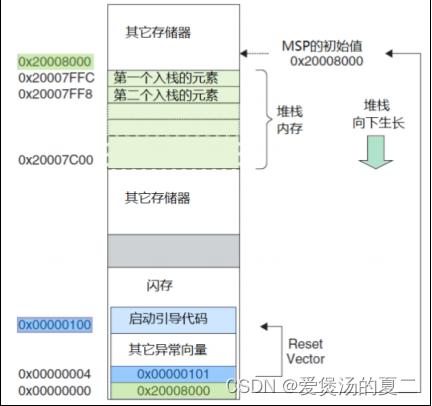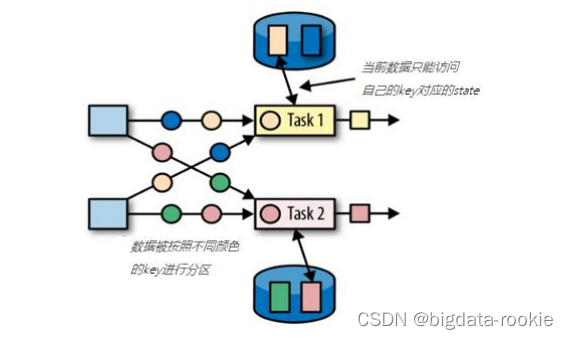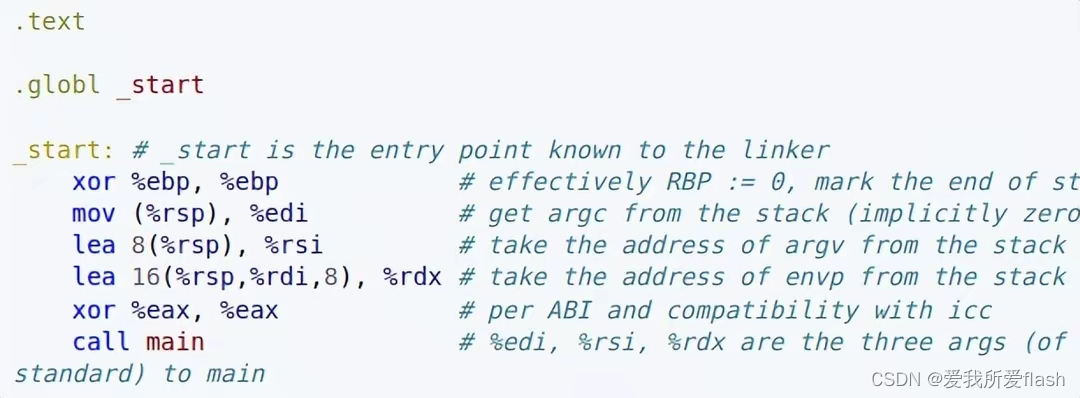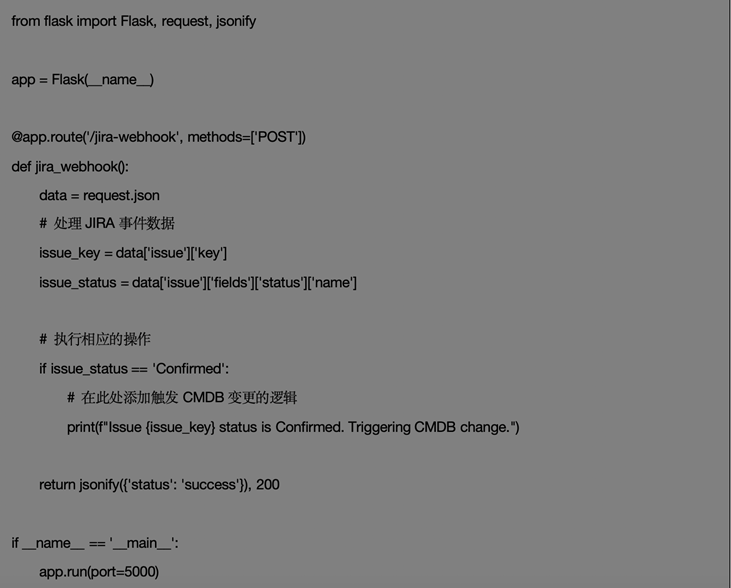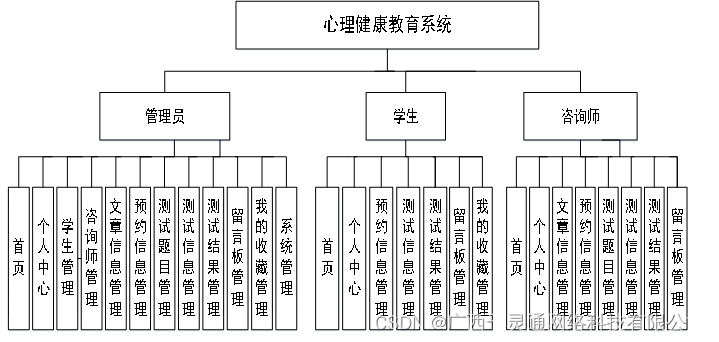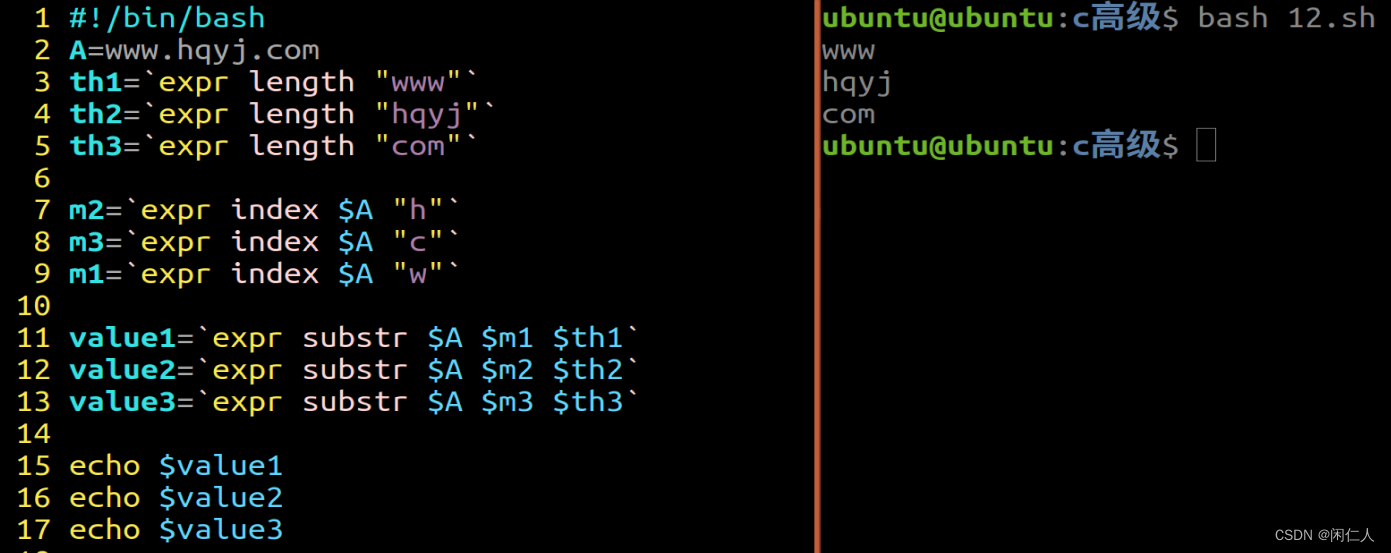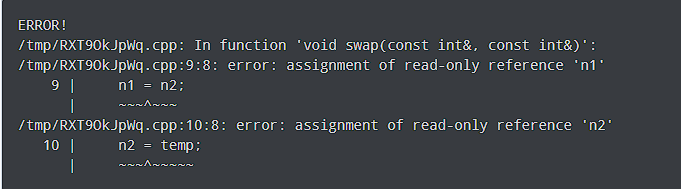5分钟带你部署一套Jenkins持续集成环境
Jenkins是开源CI&CD软件领导者, 提供超过1000个插件来支持构建、部署、自动化, 满足任何项目的需要。
Jenkins的优点
持续集成和持续交付
作为一个可扩展的自动化服务器,Jenkins 可以用作简单的 CI 服务器,或者变成任何项目的持续交付中心。
简易安装
Jenkins 是一个基于 Java 的独立程序,可以立即运行,包含 Windows、Mac OS X 和其他类 Unix 操作系统。
配置简单
Jenkins 可以通过其网页界面轻松设置和配置,其中包括即时错误检查和内置帮助。
插件
通过更新中心中的 1000 多个插件,Jenkins 集成了持续集成和持续交付工具链中几乎所有的工具。
自己搭建一个Jenkins
Windows
前提安装了java,如果没装的话,可以下载并安装一个。
1.首先,下载最新版本Jenkins安装包
清华大学开源镜像站下载链接:
https://mirrors.tuna.tsinghua.edu.cn/jenkins/windows-stable/latest
2.双击exe,一路next安装完成
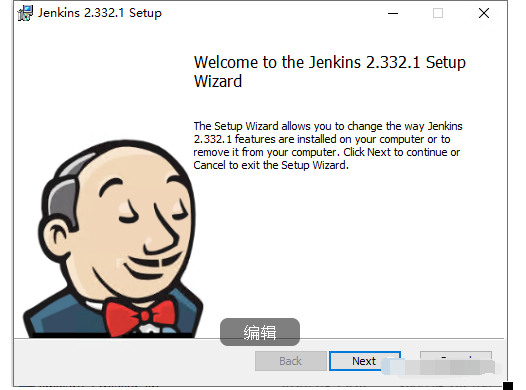
3.配置(见后详述)
Linux
在基于Debian的发行版(如Ubuntu)上,可通过apt安装Jenkins
只需要如下的4步走即可实现Linux下的Jenkins安装
1.前提安装了java (如果没装的话)
2.获取jenkins源文件
3.导入jenkins公钥
4.apt-get/yum安装jenkins
最后,启动Jenkins即可
安装代码见下
wget -q -O - https://pkg.jenkins.io/debian/jenkins.io.key | sudo apt-key add -sudo sh -c 'echo deb http://pkg.jenkins.io/debian-stable binary/ > /etc/apt/sources.list.d/jenkins.list'sudo apt-get updatesudo apt-get install jenkins
Linux失败怎么办(如Cent os)
如果还出错,请手动安装【推荐】
第一步,下载国内镜像文件
wget https://mirrors.tuna.tsinghua.edu.cn/jenkins/redhat-stable/jenkins-2.332.3-1.1.noarch.rpm第二步,安装
yum install jenkins-2.332.3-1.1.noarch.rpm第三步,启动
systemctl enable jenkinssystemctl start jenkins
或者直接jenkins即可启动
安装完成后默认启动在8080端口,从浏览器打开http://localhost:8080即可访问jenkins
端口也可以通过配置来修改
如果需要修改端口,可使用jenkins --httpPort=1314启动,指定启动为1314端口,或修改配置文件亦可
修改后访问http://localhost:1314即可访问jenkins
Jenkins配置
解锁Jenkins
当第一次访问新的Jenkins实例时,系统会要求使用自动生成的密码对其进行解锁。
这时候如果是控制台有输出可以直接复制粘贴,也可以直接参考配置中给出的地址打开粘贴首次启动密码。
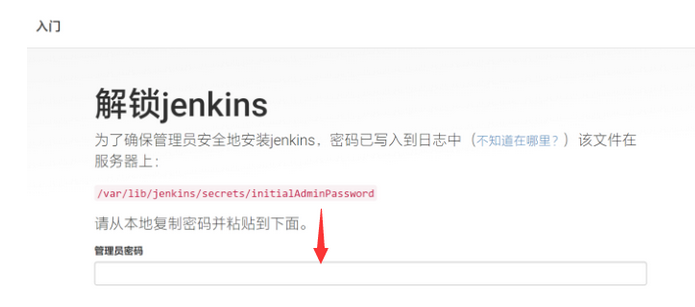
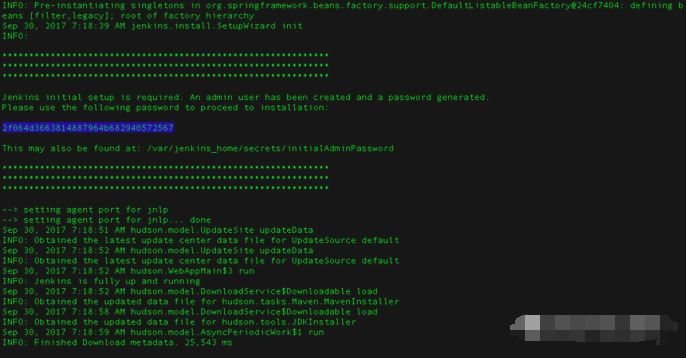
安装插件
解锁 Jenkins之后,在 新手入门 页面内, 可选安装插件。
两个选项可以设置:
安装建议的插件 - 安装推荐的一组插件,这些插件基于最常见的用例.
选择要安装的插件 - 选择安装的插件集。当你第一次访问插件选择页面时,默认选择建议的插件。
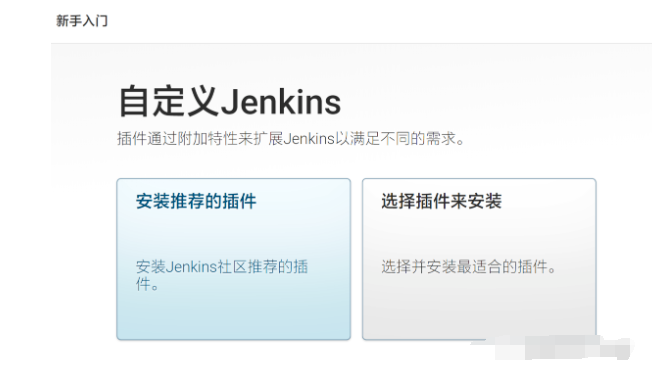
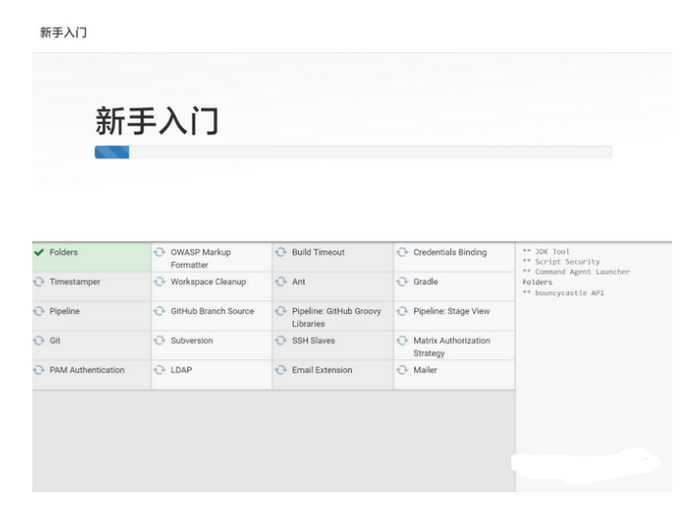
创建第一个管理员账户
最后,在 新手入门 之后,Jenkins要求创建第一个管理员用户。.
出现“ 创建第一个管理员用户 ”页面时, 请在各个字段中指定管理员用户的详细信息,然后单击 保存完成 。
当 Jenkins准备好了 出现时,单击开始使用 Jenkins。
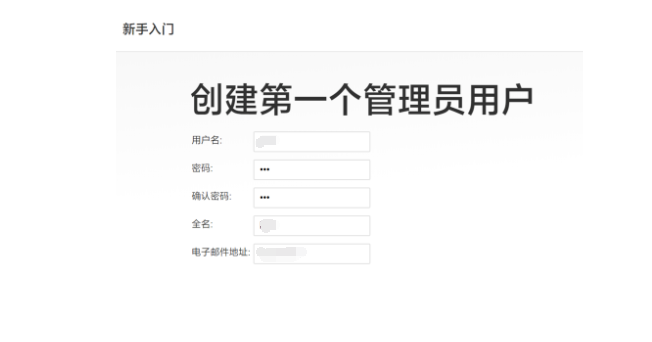
最后感谢每一个认真阅读我文章的人,礼尚往来总是要有的,虽然不是什么很值钱的东西,如果你用得到的话可以直接拿走:

这些资料,对于【软件测试】的朋友来说应该是最全面最完整的备战仓库,这个仓库也陪伴上万个测试工程师们走过最艰难的路程,希望也能帮助到你!